win10无法正常格式化D盘怎么办?
2025-10-20 10:50 来源:西西软件网 作者:佚名Win10操作系统提供了一种简单的方式来格式化硬盘驱动器,以便重新准备它们以存储数据,但最近有部分小伙伴在进行此项操作的时候发现无法正常的格式化D盘,那么当我们遇到这种情况的时候应该如何去解决呢?其实非常的简单,下面就一起来看看方法吧。
无法正常格式化D盘的解决方法
解决方法一
1、点击“开始菜单”按钮,在出现的菜单中选择“运行”。
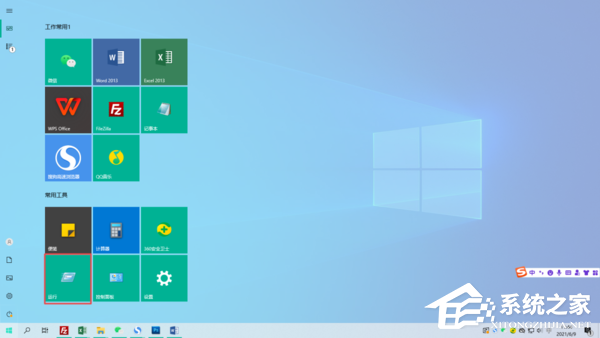
2、然后在“运行”界面输入“cmd”,点击“确定”进入命令行功能。
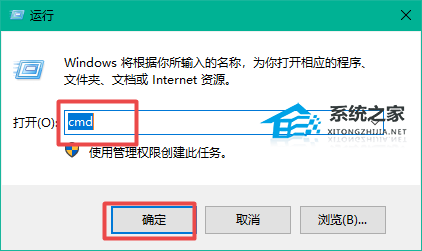
3、接着在命令行中输入“format d: -u”,之后按下回车键就能强行格式化的D盘。
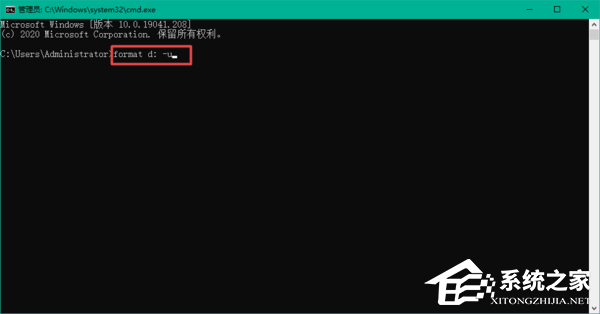
解决方法二
1、在桌面上找到“此电脑”,右击并在菜单中选择“属性”按钮。

2、在接着出现的页面里找到并点击“高级系统设置”。
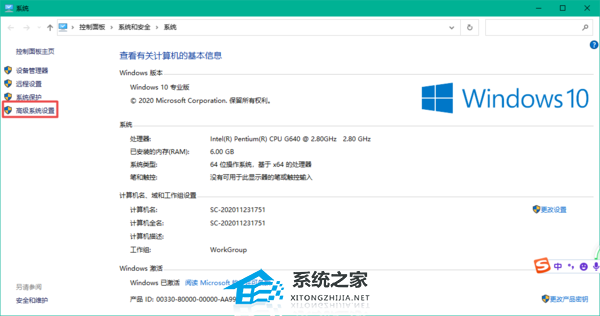
3、在出现的窗口中,点击顶部的“高级”标签栏,然后找到“性能”部分的“设置”功能。
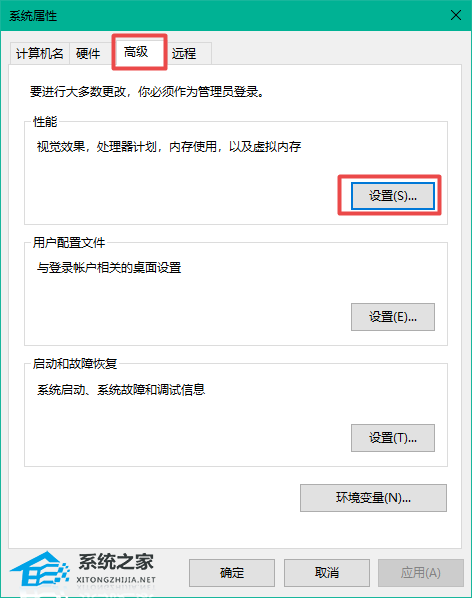
4、之后继续点击出现弹窗中的高级按钮。

5、之后在“高级”页面中找到“虚拟内存”中选择“更改”功能。
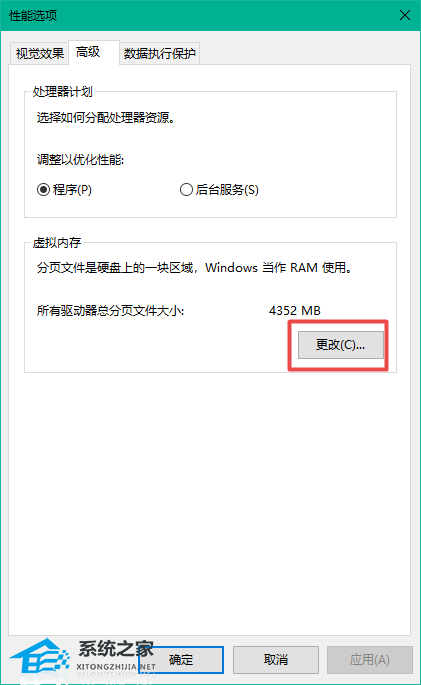
6、最后将图中的“自动管理所有驱动器的分页文件大小”取消勾选即可。
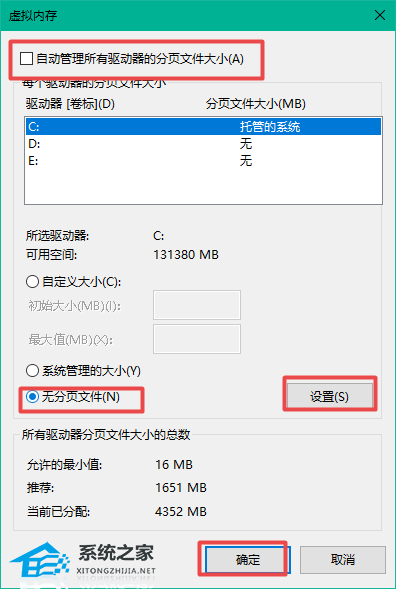
解决方法三
1、建议干净启动,然后格式化D盘。
2、干净启动。(干净启动教程)
3、格式化D盘的过程中,请选择文件系统位NTFS并且选择快速格式化,点击确认后,会出现警告窗口,请直接点击是。
4、格式化完成后请查看D盘是否已成为NTFS 文件格式。

以上就是win10无法正常格式化D盘怎么办?的内容了,文章的版权归原作者所有,如有侵犯您的权利,请及时联系本站删除,更多相关d盘无法格式化的资讯,请关注收藏西西下载站。
下一篇:win7系统怎么合并磁盘分区?win7电脑怎样合并磁盘分区











